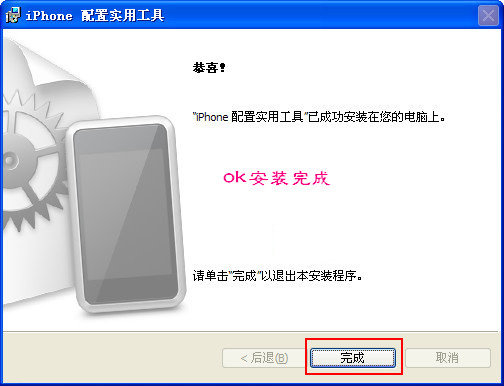在信息技术迅速发展的今天,电子邮件依然是我们日常工作和生活中不可或缺的沟通工具。配置邮件服务器,尤其是苹果系统中的邮件接收设置,却往往让许多人感到困惑。本文将提供一份详细的指南,以确保您可以顺利配置苹果邮件系统,从而确保邮件的顺利接收。
了解苹果邮件系统的基本工作原理至关重要。苹果系统(如 macOS 和 iOS 阵列产品)使用多个邮件协议,主要包括 IMAP(互联网邮件访问协议)和 POP3(邮局协议)。IMAP 允许用户在多个设备上同步邮件,而 POP3 则更适合那些希望将邮件下载到本地设备并进行离线查看的用户。
在开始配置之前,您需要准备一些基本信息:您所使用的电子邮件服务提供商的服务器地址、端口号,以及您的电子邮件账户用户名和密码。一般来说,邮件服务提供商会在其官方网站上提供这些信息,您可以登录到您的账户中查看相应的设置。
一旦您准备好这些信息,可以以下面的步骤在苹果设备上配置邮件收件服务器:
一、在 macOS 上配置邮件账户
1. 打开“邮件”应用程序。
2. 在顶部菜单栏中选择“邮件”,然后点击“添加账户”。
3. 根据您的邮件服务提供商选择相应的账户类型,通常包括 iCloud、Exchange、Google、Yahoo 等。如果您是其他邮件服务提供商,请选择“其他邮件账户”。
4. 输入您的名称、电子邮件地址和密码,然后点击“登录”。如果一切正常,系统将自动检测邮件设置。
5. 如果没有自动配置成功,您需要手动输入服务器设置。选择“手动设置”并输入 IMAP 或 POP3 服务器信息,包括收件服务器(如 mail.example.com)、端口(IMAP 通常为 993 和 POP3 通常为 995)以及安全设置(如 SSL 加密)。
6. 完成账号配置后,系统会自动将邮件账户添加到“邮件”应用中,您可以在侧边栏中找到它。
二、在 iOS 设备上配置邮件账户
1. 进入“设置”应用,找到“邮件”选项。
2. 点击“账户”,然后选择“添加账户”。
3. 与 macOS 相似,根据提供商类型进行选择,或选择“其他”以手动添加。然后输入您的姓名、邮箱及密码。
4. 如果系统无法自动检测设置,您需要选择“手动设置”并输入相关的服务器信息。确保您输入的信息准确无误:包括收件服务器、端口和安全设置。
5. 在完成设置后,您将返回到账户列表,可以查看到新添加的邮箱账户。
三、常见问题及解决方案
虽然以上步骤涵盖了大部分邮件配置的情况,但有时您可能会遇到一些问题。在这些情况下,以下的常见问题和解决方案可以帮到您:
1. **无法连接到服务器**:请检查您的网络连接,确保您可以正常上网。如果网络正常,确认您的服务器地址及端口输入是否正确。
2. **账户名或密码错误**:请确保您输入的账户名和密码是最新且正确的。如果不确定,可以登录到您的邮件服务提供商的网站以进行验证。
3. **邮件无法同步**:如果您的邮件无法及时同步,尝试在设置中重新启用邮件账户,或检查您的服务器设置是否包含正确的同步设置。
4. **收到邮件延迟**:如果您发现邮件接收有延迟,请检查您的服务器设置,确保没有启用任何限制接收邮件的选项或过滤器。
四、保持安全性
确保电子邮件服务的安全性至关重要。建议您开启两步验证功能(如果您使用的邮件服务提供商支持),并且定期更改密码。使用安全的网络连接发送和接收邮件,避免在公共 Wi-Fi 网络下使用未加密的邮件服务。
定期清理邮箱,删除不必要的邮件,以提升系统性能,减少接收时的延迟和困难。
配置苹果设备的邮件收件服务器并不复杂,通过以上明确的步骤和解决方案,您应能够顺利接收并管理您的邮件。只要做好事前准备,确保所有信息准确无误,并关注安全性,就能确保自己的邮件流畅通畅。
希望本指南能够帮助您在苹果设备上顺利配置邮件账户,享受无忧的邮件体验。
 亿动网
亿动网